TV samsung internete bağlı. İnterneti Samsung TV'lere, Wi-Fi adaptörlerine nasıl bağlanır
İnterneti modern televizyona entegre etme fikri yeni değil. Bu yazımda sizlere Smart TV nasıl bağlanır onu anlatacağım. Samsung TV Wi-Fi ve bir LAN kablosu aracılığıyla, ayrıca bağlandığında suçlu affı durumunda nasıl çalışılacağını ve Samsung Smart TV'lerde bellenimin nasıl güncelleneceğini öğrenmek için.
- Bir TV internete nasıl bağlanır
- Kablosuz bağlantı Wi-Fi aracılığıyla
- LAN kablosuyla bağlandı
- TB internete bağlanmıyor: ağla ilgili sorunlar var
- Yazılım güncellemesi Samsung Akıllı televizyon
YAK SMART TV'Yİ SAMSUNG TV'YE İNTERNETE BAĞLAYIN
Samsung Smart TV, bir RJ-45 kablosu veya Wi-Fi ile bağlanabilir.
Perevaga merezhі - zayvih dart için geçerlidir. Kısa bis'e kadar kablolu bağlantı Ağın içinden hayretle izlediğiniz filmi kesintiye uğratma olasılığını görebilirsiniz, bunun nedeni sadece internetin düşük hızı değil, aynı zamanda TV ile yönlendirici arasındaki fark da olabilir.
WI-FI METREYLE İNTERNETE TV BAĞLAMAK
Bazı TV'ler bir Wi-Fi modülünü uyandırabilir, ancak başka bir şey yoksa bir adaptör satın almanız gerekir. dartsız ağ Samsung-WIS12ABGNX ve yogayı .
Nalaştuvannya kablosuz internet Samsung Smart TV'ler yolda olabilir, ancak zaten İnternet erişimi olan bir Wi-Fi ağınız var.
2012'ye kadar olan televizyonlar için kablo tipini manuel olarak belirtmek gerekir: dartsız veya dartsız (merezha - bağlama merezha - tasma tipi: kablolu veya dartsız).
Öncelikle Smart TV'yi internete bağlayın, kontrol etmeniz gerekiyor ve farklı şekillerde, otomatik olarak kurun ve IP ve DNS adresini otomatik olarak kaldırın. Menüye gidin, "Merezha" - "Stand merezhі" sekmesini seçin - "IP Ayarla" düğmesine tıklayın.
Önemli: Afedersiniz, Samsung Smart TV ve DNS için IP adresleri "Otomatik olarak kaldır" olarak ayarlanmıştır.
"Merezha"yı tekrar açın, "Merezha ayarları" sekmesini seçin. "Başlat" düğmesine basmadan önce, yönlendiricinin işaretli olduğu gerçeğine geçin ve bezdrotove z'ednannya aktif olarak.
Samsung Smart TV, kullanılabilir Wi-Fi ağlarını bulur ve gösterir. Bir erişim noktası seçin ve "Dali"ye basın.
Ardından, yönlendiriciye kurulu olan ağdaki güvenlik anahtarını belirtmek gerekir.
Her şey doğru ayarlanmışsa, internete bağlantı olmadan bağlanacaksınız ve TV internete bağlanacaktır.
SAMSUNG SMART TV'NİN LAN KABLOSU İLE İNTERNETE BAĞLANMASI
Samsung Smart TV'yi internete kablo ile bağlamak, tel broşlama ile daha uygun olarak adlandırılamaz. Bununla birlikte, kablosuz bir Wi-Fi ağı gibi kararsız bir sinyal yoluyla daha az video gürültüsü vardır.
İnternete bir TV bağlamak için yogaya bağlanın Ethernet kablosu yönlendiriciden.
Bazhano, TV'yi doğrudan TV sağlayıcısının kablosuyla değil, yönlendirici aracılığıyla bir kabloyla İnternete bağlar. ISP'lerin kazanması nedeniyle farklı şekiller Smart TV'mizin tüm kokuları değil.
2012 yılına kadar televizyon modelleri için, kablo ile bağlantı türünü manuel olarak ayarlamam gerekecek: "Merezha" - "Ağın ayarlanması" - "Merezhі tipi - Kablo". Yeni TV modelleri için, bir LAN kablosuna bağlandıktan sonra, İnternet ile gerekli Smart TV bağlantısı türü otomatik olarak seçilir.
Başarılı bir bağlantıdan sonra obre'ye basın. Eksen şimdi tüm internete erişiyorum vіdkritiy.
TV İNTERNETE BAĞLANMIYOR
TV'nin İnternete bağlanmamasının nedenleri farklı olabilir. Önlerinde yalan söylüyorlar: Smart TV'nin yanlış bağlanması ve ayarlanması, yönlendiricinin ayarlanması, sağlayıcı tarafındaki sorunlar.
Sorunun en geniş kapsamlı çözümlerine bakalım. Çoğu, İnternet'e başarılı bir TV bağlantısı için yeterli.
- Başka bir Wi-Fi ağı seçildi — Bağlantıyı kurmaya gidin ve kablosuz bağlantı ihtiyacını belirtin.
- Tanıtımlar yanlış kablosuz ağ parolası— Doğru güvenlik anahtarını girin.
- DHCP yönlendiricisine dahil edilenleri (Dinamik ağ düğümü yapılandırması) ve Smart TV ayarlarında ayarlananları değiştirin IP ve DNS'yi otomatik olarak kaldırın. TV'de "Merezha" - "Merezhі Dur" - "IP Ayarla" menüsünü açın - IP ve DNS otomatik olarak kaldırılacaktır.
- Yanlış DHCP çalışması durumunda, yönlendiricide açın. Smart TV menüsüne gidelim - "Merezha" - "Stand merezhі" sekmesi - "IP Ayarla". IP ve DNS için “Otomatik olarak ayarla”yı seçin, “Manuel gir”i seçin. Yönlendiriciniz için geçerli olan ağ parametrelerini belirtin, örneğin:
- IP adresleri: 192.168.1.2
- Alt bölüm maskesi: 255.255.255.0
- Ağ Geçidi: 192.168.1.1
- DNS: 192.168.1.1
- Samsung TV'ler için yazılım zbіy ve af - bellenimi güncelleyin.
SAMSUNG SMART TV'DE YAZILIM GÜNCELLEMESİ
SAMSUNG SMART TV F SERİSİ (2013 sürümü) İÇİN USB İLE GÜNCELLENDİ
F serisi (2013) TV'lerde eski modellere güç veren günlük menü öğeleri bulunur.
- Samsung web sitesine gidin, dağıtım kutusunu açın ve TV'niz için ürün yazılımını indirin.
- Flash sürücüyü FAT32 sistemi ile biçimlendirin.
- Üzerine dosyayı indirin ve Extract'a basarak sıkıştırın. Tamamlanan kurulumu yerleştirin.
- Firmware içeren bir flash sürücüyü, USB HDD yazılı olarak TV soketine bağlayın. Değilse, hızlandırmak için başka bir USB bağlantı noktası kullanın.
- “Güncelle”yi açın, “Yazılım güncelleme” - “Bir kerede güncelle”yi seçin. Yeni bellenimin kurulumunun tamamlanmasını sabitleyin.
İNTERNET ÜZERİNDEN YAZILIM SAMSUNG SMART TV
Donanım yazılımını İnternet üzerinden güncellemek için "Güncelle" menüsünü açın - "Firmware Güncellemesi" sekmesi - "En kısa sürede" seçeneğini seçin. Firmware ile sunucuya TV bağlantısı.
nasılsın kalan sürüm. Güncelleme görüntülendiğinde, güncellemeniz istenecek, ardından "Tamam" düğmesine basın.
Önemli! Firmware güncellemesi sırasında herhangi bir zamanda elektrik prizindeki TV'yi açmak mümkün değildir.
Vekaleten ele geçirilen Samsung TV'nin internete bağlanmamasının nedenleri farklı olabilir. Genel sorun, çeşitliliğin artmasıdır. yazılım Güvenli bir zihniyetle problemler yaratırım.
Sorunu en basitinden düzeltmek gerekiyor - TB'yi düzeltmeyi tekrar deneyin, görünüşe göre mevcut duruma göre her şeyi yeniden yükleyin. Normal bir ruh halinde, TV seti suçludur. otomatik mod otrimati IP adresi, oturum açmaya izin verilir merezha yapacağım veya Wi-Fi.
Kablo bağlantı sorunları
saat doğrudan bağlantı akıllı televizyon drotovoy internet farklı seçenekler olabilir.
- Dinamik bir IP adresi ile bağlantı mümkün olan en kısa sürede kazanılır. Bana göre MAC adresine bir ek olmadığı için herhangi bir hata da yok. І TV seti varışta hemen sipariş edilebilir örgü kablo.
- Ek bir statik IP adresine bağlandığınızda, ek kuruluma ihtiyacınız olabilir. Bu durumda TV menüsünde görmeniz, daha önce sağlayıcıya borçlu olduğunuz için doğru IP adresini girmeniz gerekir. Henüz götürmediler - yardım için sağlayıcıyla iletişim kurmam için beni hemen getirdiler.
- PPPoE, PPTP, L2TP'ye bağlanırsanız, WiFi yönlendirici olmadan yapamazsınız. Sınıra bir yönlendirici bağlı, ardından dış bağlantı özellikli bağlantı noktasına bağlantıyı yapılandıracağız, ardından kabloyu bağlamaya başlayabilirsiniz. Tıpkı bir kablo gibi, Wi-Fi çizgisiz ağ ile corystuvatisya gibi.
Sonuçta, Samsung TV, ne statik ne de dinamik bir IP adresi için İnternet'e bağlanmaz, bu da ISS'nizin bir Mac adresine bağlandığı anlamına gelir.
Şimdi TB'yi düzeltmeyi tekrar deneyin, dağıtıma bakın teknik Destek koristuvachiv. Ürünle ilgili ürün bilgilerini bulun. Bakın TV setinizin Mac adresi olabilir. Her şeyden çok, sorun Mac adresine yapılan bağlantılara bağlı.
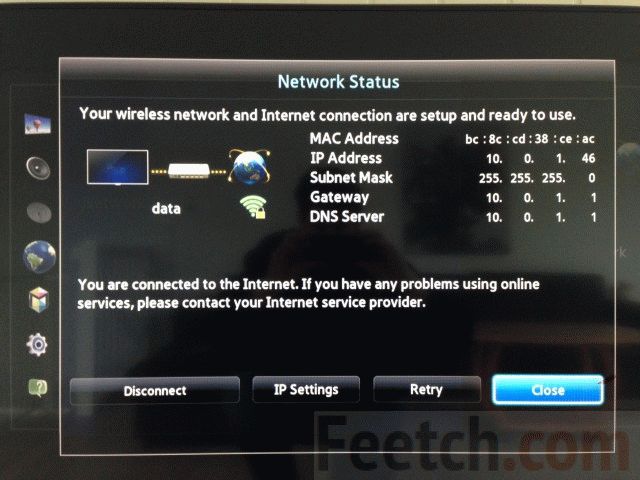
ISS'nizin teknik desteğini yazdıktan sonra, Mac'inizde TV'nizde neden oturum açamadığınızı sorun. Imovirno, bu adresi hatırla, eğer TB interneti kesintisiz olarak yakalamaya başlayabilir.
Kablosuz bağlantı sorunları
Durum genellikle böyle görünür. Evde, sabit bir bilgisayara, akıllı telefona, tablete ve orada ne varsa dağıtabileceğiniz bir Wi-Fi yönlendiriciniz var. Hiçbir yerde sorun yok. Ale, TV'yi bağladıysanız, ayarlarda yönlendiricinin açık olduğunu ve İnternet sinyalinin kendisinin mevcut olmadığını gösterir. Yani ayarlarda öyle değil.
Başlangıç, nasıl başlamalı, TV'yi doğru şekilde düzeltmeye çalışmak gerekiyor. Bahçede şaka yaparak nalashtuvannya'ya gelin. Önerilen seçenekler listesinden sipariş türünüzü seçin.
nadas türü kablosuz bağlantı noktalarıÖzelleştirme yolları yenilenebilir.
Statik bir IP adresinin arkasına bağlanırken, tüm parametreleri manuel olarak ayarlamanız gerekecektir. Tüm veriler sağlayıcıdan kaynaklanmaktadır.
Yakscho Merezha Wi-Fi bir abonelik ücreti ile, erişim hakkından sorumlu olsanız bile. en çok hangisi var yaygın neden Bağlantı başarısız olursa, şifre yanlış girilir.
Ücretsiz erişimli bir Wi-Fi ağı olarak günlük veri ve şifrelere ihtiyacınız yoktur. Burada her şey otomatik olarak açılabilir.
Bazen eksen, tüm sorunların üstesinden gelmek için böyle basit, pratik bir sihir numarasıyla yayılır. Bilgisayarınızın Z'yasovuєsh IP adresi (İnternet'i sorunsuz bir şekilde yakalamak için), TV ayarlarında aynı adresi atayın. IP'nizi tanımak kolaydır. Webnames.ru adresine gidip “IP'm” kutusunu işaretlemeniz yeterlidir, div. Resim aşağıda.
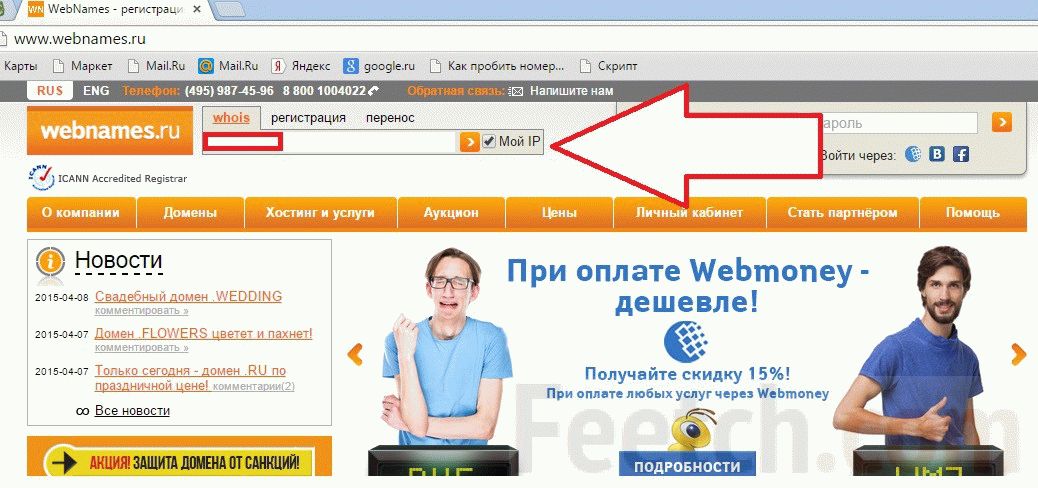
Artık Samsung'unuz bilgisayarın bilgisayarda olduğunu düşünüyor ve interneti almak neredeyse mucizevi. Bununla birlikte, böyle bir kumar, tartışmaya açık olan kişi için sorunu daha az yener. statik IP adresleri. IP dinamik ise, o zaman IP adresi saldırıya uğrarsa farklı olur, her şey tersine döner.
Her şeyden çok, sorun Wi-Fi yönlendiricinin ortasında. TB portu için bir giriş noktası oluşturmaya çalışmak gereklidir. Yönlendiricinin Vіdkryte ayarları, zrobіt gerekli ayarlar. Yardımcı olmuyor, ancak kablosuz bir Wi-Fi bağdaştırıcısının çalışmamasına neden olabilir Samsung bağlantısı Bu model için bir adaptöre ihtiyacınız var. Yeni televizyon modelleri için böyle bir adaptör zaten aktarıldı. Eh, günlük - TV modeliniz için yoga bilmeniz ve satın almanız yeterlidir.
Sorun geldi - bellenim buna değmez. Ab yaşlı. Yönlendiriciyi yeniden başlatmayı denemek gerekir.
Wi-Fi cihazınız WPS teknolojisini destekliyorsa durum oldukça basittir. Çivilemede görün, türünü öğrenin merezhnogo z'єdnannya. WPS'yi seçin ve etkinleştirin. WPS düğmesini açtıktan sonra iki veya üç kez deneyin. hangi saat için bezdrotove internet bağlantısı otomatik olarak ezilebilir.

Bir kez daha söyleyeceğim, TV'nin internete bağlantısı, Samsung UE-40D5520 2011 model TV'nin poposunda görünüyor. Bir TV setini İnternete bağlama yöntemlerini anlatan makalenin ilk bölümünü referans olarak okuyabilirsiniz.
Kablo bağlantısı
Peder, başlayalım. en baştan başlıyoruz basit varyant. Diyelim ki bir kablo bağlantımız ve DHCP protokolünü destekleyen bir ağımız var.
Menü öğeleri aracılığıyla ağın özelleştirilmesinde bir içki içebilirsiniz.
Stan merezhі bu şekilde tersine çevrilebilir
Otomatik bağlama
- Ekrandaki menüye gidin Ağın döşenmesi
- Öğeyi seçin Kablo
- butona bas dali ve TV otomatik olarak bağlanır.
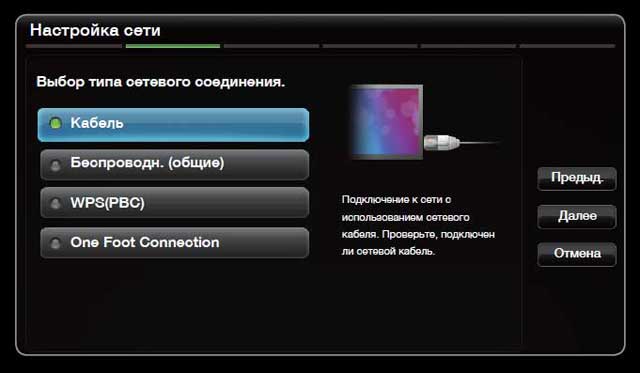

Bağlantıyı otomatik modda kurmayı başaramadıysanız, manuel kurulum öğesini seçin (statik bir IP'ye sahip olduğunuz için bu öğe aynı şekilde kazanacaktır). Yeni başlayanlar için, İnternet bağlantınızın yetkisi hakkında bilgi sahibi olmanız gerekecek. Bu bilgiler internet sağlayıcınızdan, hizmet sözleşmenizden alınabilir veya kuruluşun yetkisine bakabilirsiniz. Otoritenin gücü örneğinde, böyle görünebilirsin.
- Monitör ekranının sağ alt köşesindeki sınırın piktogramına fareyle sağ tıklayın ve "Sınır ve erişim yönetimi merkezi" öğesini seçin
- Vіknі'da "Tekrar bakacağım" seçeneğini seçin
- "Stan" sekmesinde "Vidomosti"ye basın.
Manuel bağlantı
- İlk iki noktayı birbirinden ayırın otomatik olarak ayarlanmış
- Öğeyi seçin IP ayarı yeniden doğrulama ekranında
- Parametre ekle IP Modu anlam Manuel
- Uzaktan kumanda üzerindeki oklu Vicorist düğmeleri ve dijital düğmeler, gerekli verileri girin
- Bittiğinde düğmeye basın TAMAM
- tsoma üzerinde el bağlama bitmiş
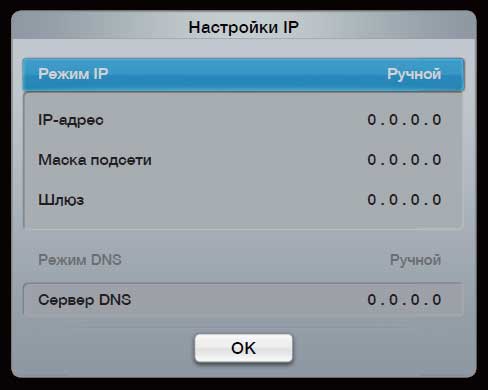
Kablosuz bağlantı
Kablosuz Wi-Fi adaptörünü TV'ye bağladıktan sonra dili kapatın ve TV'yi tekrar açın. Aksi takdirde, TV adaptörü tanıyamaz.
İşte Samsung TV'nizi İnternet'e bağlamanın beş yolu. Onlara sırayla bir göz atalım.
Otomatik dikiş
1. Menüde Ağın döşenmesiÖğeyi seçin Bezdrotova
2. TB, mevcut tüm kablosuz ağları tarayacak ve bunların bir listesini gösterecektir.
3. Listeden bir ölçü seçin ve düğmesine basın. GİRİŞ.
Yönlendiriciniz kanca moduna ayarlanmışsa (görünmez), bir seçenek belirleyin merezha ekle ve değeri girin Im'ya merezhі (SSID)і güvenlik anahtarı
. Qi ayarları yönlendiricide belirtilir. Yönlendiricinizin düzeltmesi gibi, düzeltmenizin zamanı geldi Zahist. Güvenlik anahtarınızı başka biriyle girin ve dali.
4. Bıyık. Sapansız sapanın otomatik olarak bağlanmasının tamamlandığı yerdir.
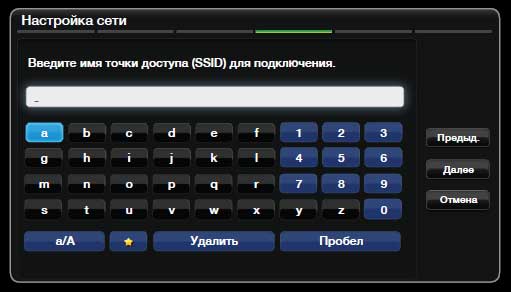
manuel bağlama
Daha önce de yazıldığı gibi, statik bir IP adresiniz olduğu için en üstte ölçüleri manuel olarak ayarlamanız gerekir. Gerekli değerin nasıl belirleneceği kablo bağlantı ayarlarında yazılmıştır.
1. Otomatik ayar için tüm noktaları kontrol edin
2. Seç IP ayarlarıçapraz ölçüm ekranında ve değeri ayarlayın Manuel.
3. Uzaktan kumanda üzerindeki oklu Wicorous butonlar ve dijital butonlar, gerekli verileri girin
4. Bitirdikten sonra düğmesine basın TAMAM
5. Kurulumun hangi taraftan tamamlandığı
WPS yardım korumaları (PBC)
Bu tür ağlar, tıpkı yönlendiricinizde (yönlendirici) olduğu gibi ince ayar yapılabilir є PBC (WPS) düğmesi
1. Kurulum ekranında, WPC (PBC)
2. Yönlendirici üzerindeki WPS (PBC) düğmesine basın ve iki kabloyu çekerek basın. Günü ayarlamak için gerekli tüm değerler, TV seti otomatik olarak kaldırılır.
3. Çivileme kime yapılır
Ek fonksiyonlar için bariyerlerin ayarlanması (Tek Ayak Bağlantısı)
OFC özelliği, bir Samsung TV'yi bir Samsung yönlendiriciye bağlamanın kolay bir yolunu sağlar. Takas bu bağlantı Yönlendiricinin suçlu olduğu kişiler, TV'nizden 25 santimetreden fazla değil.
1. Menüye gidin Ağın döşenmesi
2. Seç Tek Ayak Bağlantısı
3. Otomatik sıfırlamayı yerleştirin
4. Çivileme kime yapılır
Tak ve Erişim'in ek işlevleri için önlemlerin iyileştirilmesi
İçin verilen yöntem dodatkovo hatırlaman gerek USB eki. Lütfen tüm yönlendirici modellerinin Tak ve Erişim özelliğini desteklemediğini unutmayın.
Bir kablosuz yönlendirici ve TV'yi etkinleştirin.
1. Kablosuz yönlendiriciye bir USB çubuğu takın.
2. Samsung ve erişim noktası göstergesinin durumunu değiştirin (parlak > vurgulanmış).
3. USB cihazını çıkarıp Samsung TV'ye takalım.
4. Siparişin otomatik ayarını sabitleyin.
5. Yamanın kimlerde tamamlandığı.
Bu noktada, TV'yi internete nasıl bağlayacağınızla ilgili rozmov'u bitireceğim. Önünüze uzanmak için bağlanma yolunu seçin ama önceliği kablo bağlantısına veriyorum. Nalashtuvanni'de çok daha basittir ve daha fazla esneklik sağlar. Aynı şekilde, bir TV seti bir dizüstü bilgisayar değildir, bu nedenle dairede sorunsuz bir şekilde hareket edebilirsiniz.
Ek:
TV'nizde yerleşik bir Wi-Fi modülü yoksa, ancak harici bir bağlantıyı destekliyorsa, sizin için bir kablosuz adaptöre dikkat edin.
2 No'lu Ek
Yönlendirici (erişim noktası, yönlendirici) ile ilgili makaleden önceki yorumlarda açıklanan daha fazla bağlantı sorunu. Bağlandıktan sonra, İnternet yönlendiricisinin bu kurulumu tüm ek binalarınız için kullanılabilir olacaktır. Akıllı TV'leri bağlamak için eksene bakabilirsiniz
Drotov bağlantısı (LAN)
1. Z'ednati LAN bağlantı noktası ek bir bağlı Ethernet kablosunun arkasında harici bir modemle TV setinin arka panelinde.
2. Çift erişim için TV setinin arka panelindeki LAN portunu IP eklentisi ile bağlayın, harici modeme bağlayın.

3. Yardımcı kablonun arkasındaki TV setinin ayarlarına bağlı olarak doğrudan prize takabilirsiniz.

Yakscho ev merezha dinamik modda çalışırken xDSL modemi veya yönlendiriciyi değiştirmek gerekir. Bağlantı etkinleştirilir etkinleştirilmez DHCP protokolü otomatik olarak ayarlanacaktır.
Havuzda statik IP adresleri seçilse de diğer bağlantı parametrelerinin manuel olarak girilmesi gerekir. Bu durumda DHCP destekli xDSL modemler de kazanabilirsiniz.
Otomatik bağlama(DHCP desteği için)
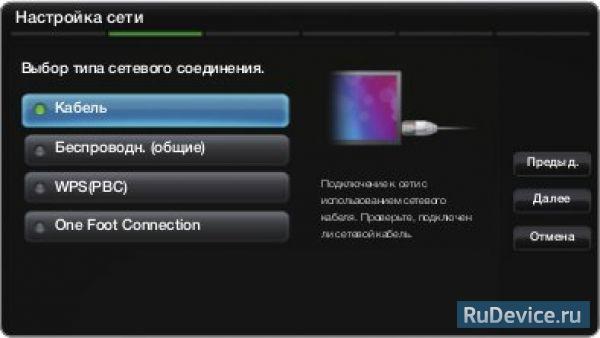
2. Kurcalamanın tamamlandığı koşu bandını yeniden kontrol etme ekranı görünecektir.
Nashtuvannya pіdtremuєtsya en azından 10 Mbit / s'nin altında erişim sağlar. Nalaştuvan'ın anlamını öğrenmeye nasıl cesaret edemezsin? ağ bağlantısı aksi takdirde, manuel olarak ayarlamak istiyorsanız, Manuel; öğesini seçin.
manuel bağlama(farklı statik IP adresleri ile)
- Nalashtuvannya merezhi'ye gidin; → Kablo;
- IP Ayarla öğesini seçin; ağın yeniden doğrulanması ekranında.
- IP Modu parametresini ayarlayın; manuel değer;

4. Bağlantı parametreleri (IP adresi;, Pdmerezhі maskesi;, Ağ Geçidi; ve DNS sunucusu;) için ek oklara gidin ve bunları manuel olarak girin. 5. Ayar tamamlandıktan sonra Tamam'a basın. Merezha'nın yeniden doğrulanması ekranı görünecektir - bunun için merezha'nın bağlanması tamamlanmıştır.
Kablosuz bağlantı (WiFi)
Bir hücreye kablosuz bağlantı için kablosuz modem veya yönlendiricinin yanı sıra Samsung LED TV'ler için arka paneldeki bir USB soketine bağlanması gereken bir Samsung WiFi adaptörü (WIS09ABGN, WIS09ABGN2, WIS10ABGN) gereklidir. TV'nin. IEEE 802.11a/b/g/n protokollerini destekleyen adaptör - Samsung, IEEE 802.11n protokolünün geçersiz kılınmasını önerir.

Samsung Plazma PDP TV'ler bir WiFi adaptörü ve harici bir USB adaptörü gerektirmez.

Bir kablosuz ağa bağlanmak için TV'nin paylaşılan erişim (modem veya yönlendirici) için kablosuz bir IP cihazına bağlı olması gerekir. Droto olmayan bir IP eki DHCP protokolünü destekliyorsa, bir TV'yi kablosuz bir ağa bağlamak için DHCP protokolünü veya statik bir IP adresini kullanabilirsiniz. Rotor olmayan bir kanal için uygun bir kanal seçin, uyku erişimi oluşturacağım. Diğer uzantılarla doluluk için bir kanal seçersek, bir sipariş kurarız, köprüyü veya seste bir kesintiyi suçlayabiliriz. Aşağıya kaydırılabilen güvenlik sistemi televizyonlarda geçerli değildir:
- Yüksek verimli (Greenfield) 802.11n modu seçilirse ve WEP, TKIP veya TKIP AES (WPS2Mixed) erişim noktası için şifreleme türü gibi görünüyorsa, Samsung TV'ler yeni WiFi sertifikası belirtimine kadar bağlantıyı kabul etmeyecektir.
- WPS'yi (WiFi Korumalı Kurulum) destekleyen bir kablosuz yönlendirici olarak, tek bir düğmeye (PBC) veya ek bir PIN koduna kadar bağlanabilirsiniz. WPS, dış görünüm modu için SSID ve WPA anahtarını otomatik olarak ayarlar.
Bir kablosuz adaptör bağlandığında yerel hatlar Samsung TV'nin sesini açın, adaptörü takın, ardından TV'yi yeniden sessize alın. TV bir kablosuz yerel ağ adaptörüne bağlı olduğu sürece diğer kanallarda görüntü bozulabilir. samsung ağları. Bu gibi durumlarda, bu yollardan biriyle yardım için bir bağlantı kurmanız veya yardım için bir Samsung kablosuz yerel ağ bağdaştırıcısı bağlamanız gerekir. USB kablosu siste, radyo anahtarlarının kapatılması. Yöntem 1: Düz geçişli bir USB adaptörünün yardımı için bağlanın.
- Düz bir USB adaptörünü bir Samsung kablosuz LAN adaptörüne bağlayın.
- Düz geçiş adaptörünün son ucu USB bağlantı noktasına bağlanır.

Yöntem 2: arsız kablo ile bağlantı.
- Çiğneme kablosunu USB bağlantı noktasına takın.
- Çiğneme kablosunu Samsung Kablosuz LAN Adaptörüne takın.
- Samsung Dartless Yerel Kravat Adaptörünü TV'nin arkasına, yapıştırılacak çift taraflı dikişin arkasına, TV'nin üst kısmına takın. Bağdaştırıcı ve alıcı birlikte çalışabilirliğini değiştirmek için Samsung kablosuz yerel ağ bağdaştırıcısını yüklemeniz gerekir.
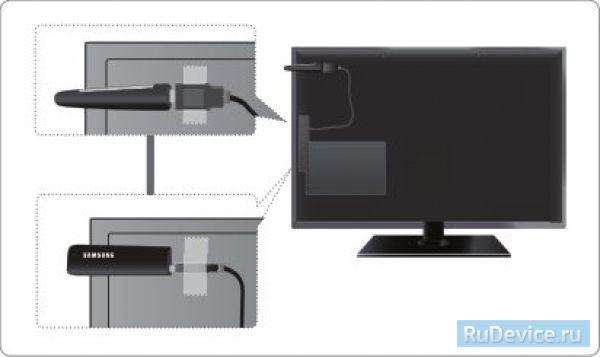
Dartsız ağların çoğu çalıntı ek sistem erişim kodu veya güvenlik anahtarı olarak adlandırılan şifreli bir güvenlik koduna ek olarak kullanılabilen güvenlik. Tse parolası, dartsız ağın güvenliği sabitlendiğinde coristuvach girmekten suçlu olduğu için, kelimeyi veya şarkı söyleyen dohini'nin harf ve sayı dizisini seslendirin.
Anahtarın görünürlüğü, dartsız kilidin güvenliği için bir ölçü ile bu dartsız kilit kurma yöntemini seçtiyseniz, kurulum prosedürünün saatinde koristuvach bir parola girmek zorundadır. Bir Samsung TV'nin mümkün olan en az dekilcom yollarına kablosuz bağlantısı:
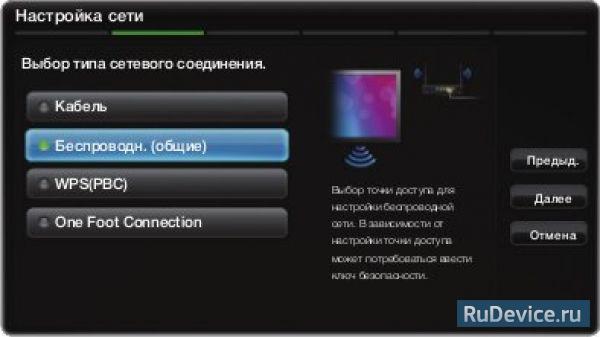
Kablosuz yönlendirici için bağlı (görünmez) modunu seçtiyseniz, Kenarlık ekle seçeneğini belirleyin; ve güvenliği ayarlamak için Ad (SSID) ve Güvenlik anahtarı parametreleri için geçerli bir değer girin. Bölme penceresinde Zahist;'de görünmek istiyorsanız, güvenlik anahtarını (Zakhist; veya PIN;) girin ve Dalі; öğesini seçin. Güvenlik anahtarının girildiği saatin altında, sayıları veya harfleri seçmek için tuş takımındaki ok düğmelerini kullanın.


Kablosuz yönlendiricinin kurulumunu değiştirdiyseniz veya yeni bir erişim noktası kurduysanız, ek One Foot Connection işlevi için yukarıda açıklanan bağlantı prosedürünü tekrarlayın.
- Tak&Erişim(Bu özellikten WiFi yönlendiriciniz sorumludur)
- Samsung kablosuz yönlendiriciye bir USB depolama aygıtı takın ve erişim noktası göstergesini değiştirin (parlak → vurgulanmış).
- USB çubuğunuzu çıkarın ve Samsung TV'nize takın.
- Siparişin otomatik eklenmesini yerleştirin.
- Merezha'nın yeniden doğrulanması ekranı görünecektir - bunun için merezha'nın bağlanması tamamlanmıştır.
Kablosuz yönlendiricinin eklentisini değiştirdiyseniz veya yeni bir kablosuz yönlendirici kurduysanız, ek Tak ve Erişim işlevi için yukarıda açıklanan bağlantı prosedürünü tekrarlayın.










